Giỏ hàng hiện tại chưa có sản phẩm nào!

Hướng dẫn đồng bộ Philips Hue và Corsair iCUE
Kết nối Philips Hue và Corsair để nâng tầm phòng giải trí của bạn. Philips Hue là hệ thống chiếu sáng thông minh, đa năng nhất hiện nay khi có thể kết hợp cùng nhiều nền tảng nhà thông minh khác nhau cũng như mang lại các trải nghiệm tốt hơn cho việc giải trí của căn nhà. Philips Hue vồn đã rất nổi tiếng với tính năng Hue Sync trên PC, đồng bộ ánh sáng với TV, và Razer Chroma… và mới dây nhất Corsair đã được thêm vào danh sách các hãng tương thích.
Corsair là gì?
CORSAIR (NASDAQ: CRSR) là nhà phát triển và sản xuất thiết bị và công nghệ hiệu suất cao hàng đầu thế giới dành cho game thủ, người sáng tạo nội dung và những người đam mê PC. Từ các thành phần và thiết bị ngoại vi PC từng đoạt giải thưởng, đến thiết bị phát trực tuyến cao cấp, ánh sáng xung quanh thông minh và dịch vụ huấn luyện thể thao điện tử. CORSAIR cung cấp một hệ sinh thái đầy đủ các sản phẩm hoạt động cùng nhau để cho phép tất cả mọi người, từ những người chơi bình thường đến các chuyên gia có một PC hoạt động tốt nhất.
Với sự hợp tác của Philips Hue và Corsair, bạn hoàn toàn có thể thiết kế khu vực PC đa ánh sáng cao cấp nhất.
iCUE là gì?
iCUE là phần mềm dùng trên PC khi bạn build hoàn thiện PC và dùng iCUE để đồng bộ các thiết bị đèn với nhạc, màn hình. iCUE biến toàn bộ thiết lập của bạn thành một hệ sinh thái gắn kết, hoàn toàn nhập vai với khả năng điều khiển trực quan.
iCUE cho phép bạn đồng bộ hóa hoàn toàn ánh sáng RGB trên tất cả các thiết bị CORSAIR tương thích để có một màn trình diễn ánh sáng toàn thiết lập không thể so sánh được.
iCUE cũng hợp tác với các studio trò chơi để biến toàn bộ thiết lập của bạn thành trải nghiệm hoàn toàn nhập vai. Giờ đây Philips Hue với iCUE của bạn tự động được đồng bộ hóa với hành động trong trò chơi.
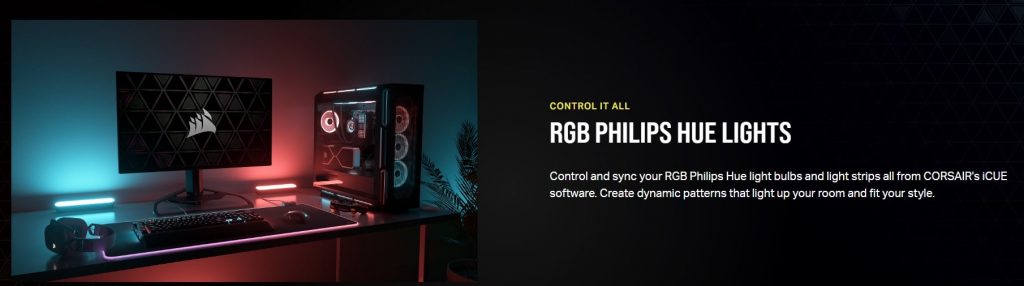
Cần gì để bắt đầu liên kết Philips Hue và Corsair?
Để bắt đầu build PC Corsair với Philips Hue bạn cần có ít nhất các thiết bị sau đây:
1. Thiết lập đèn thông minh Philips Hue
Sau khi thiết kế căn phòng hoàn hảo với các đèn Philips Hue, bạn cần thiết lập đèn trên app trước khi sử dụng với Corsair.
B1. Cài đặt Philips Hue Bridge trước khi thêm đèn: HD cài đặt Philips Hue Bridge.
B2. Thêm đèn vào ứng dụng Philips Hue: HD thêm đèn Philips Hue vào ứng dụng
B3. Tạo nhóm đèn đồng bộ trong Entertainment Area
- Trong mục Setting, chọn Entertainment Areas, nhấn dấu (+) để tạo khu vực giải trí mới. Chọn bất kì khu vực nào bạn cần set up, ví dụ cho PC bạn có thể chọn For my monitor
- Đặt tên cho khu vực giải trí của bạn. Chọn các đèn vào từng vị trí để tạo các hiệu ứng khác nhau
- Nhấn chọn Got it để bắt đầu sắp xếp và thử hiệu ứng đèn, sau đó nhấn chọn Done
2. Thiết lập Hue với Corsair
Sau khi hoàn thành trên app Philips Hue, bước tiếp theo bạn cần liên kết các đèn với Corsair qua phần mềm iCUE mới nhất trên PC.
1.Tải phần mềm iCUE mới nhất tại trang web Corsair
2. Trong trang chủ iCUE, chọn Settings (hình răng cưa phía trên cùng bên phải) -> Integrations và bật Philips Hue Integration on.
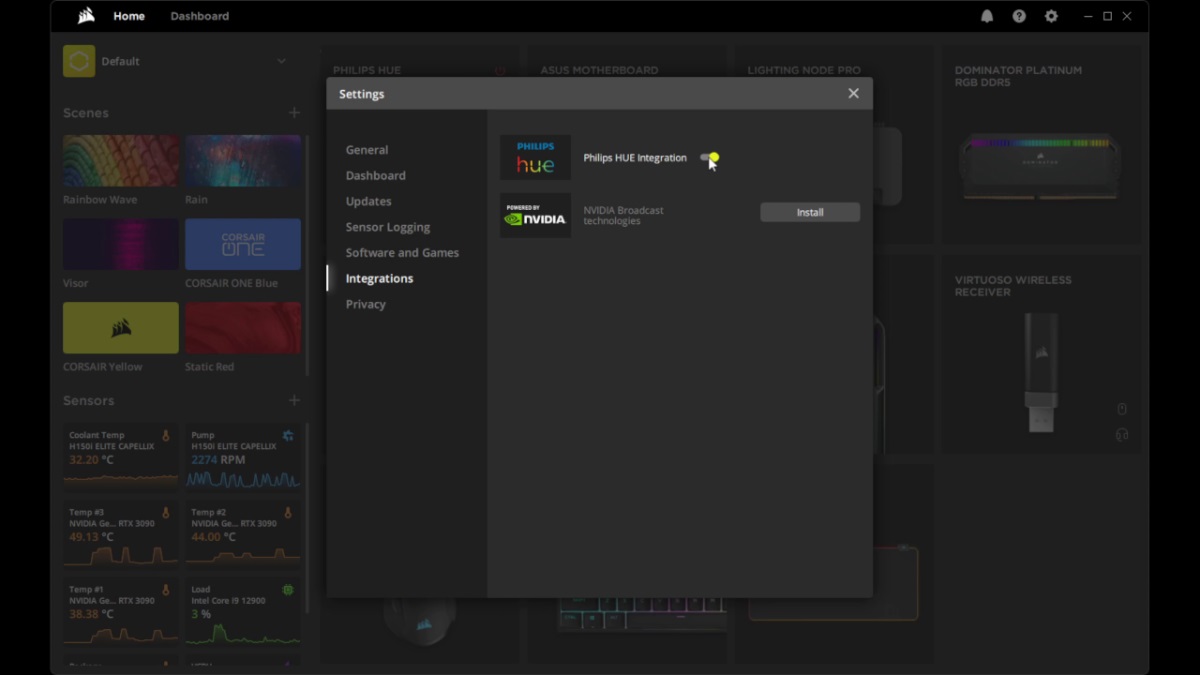
3. Tại trang chính trong phần Philips Hue, chọn Setup Wizard => Run Wizard
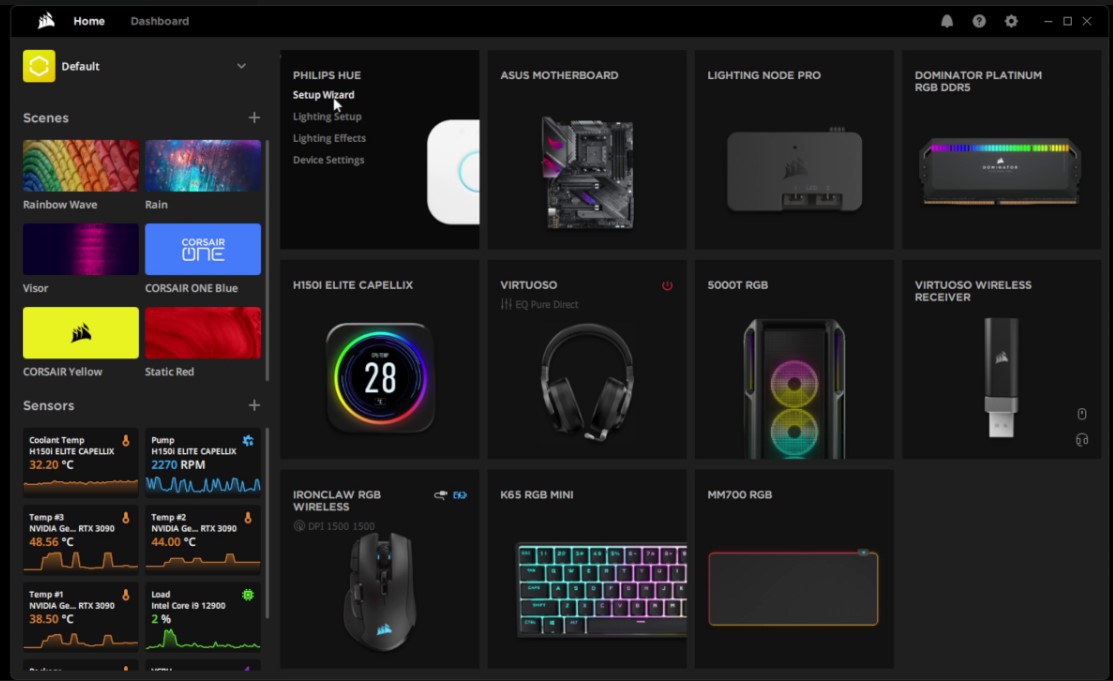
4. Sau khi kết nối thành công với Philips Hue Bridge, chọn Next
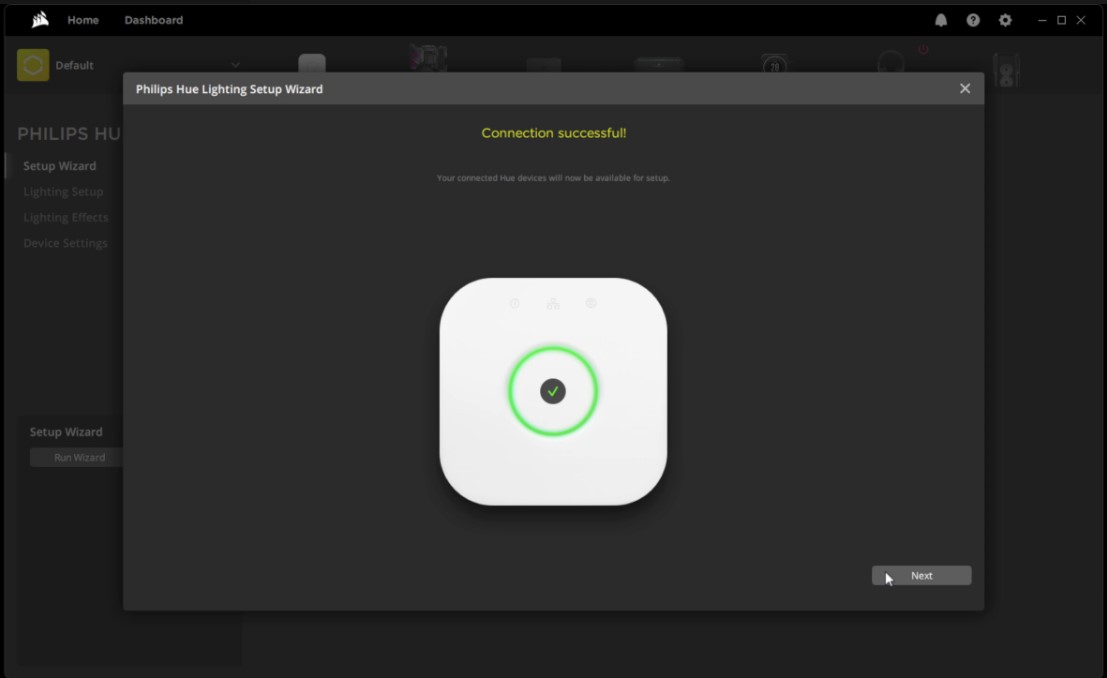
5. Tiếp tục thiết lập các chi tiết cho đèn Philips Hue trong phần Light effect. Sau khi được ghép nối với Philips Hue Bridge của bạn. CORSAIR iCUE sẽ lấy thông tin cần thiết để sáng theo Entertainment Area bạn đã thiết lập trong Ứng dụng Philips Hue. Bạn có thể thiết lập nhiều Entertainment area khác nhau và thay đổi chúng.
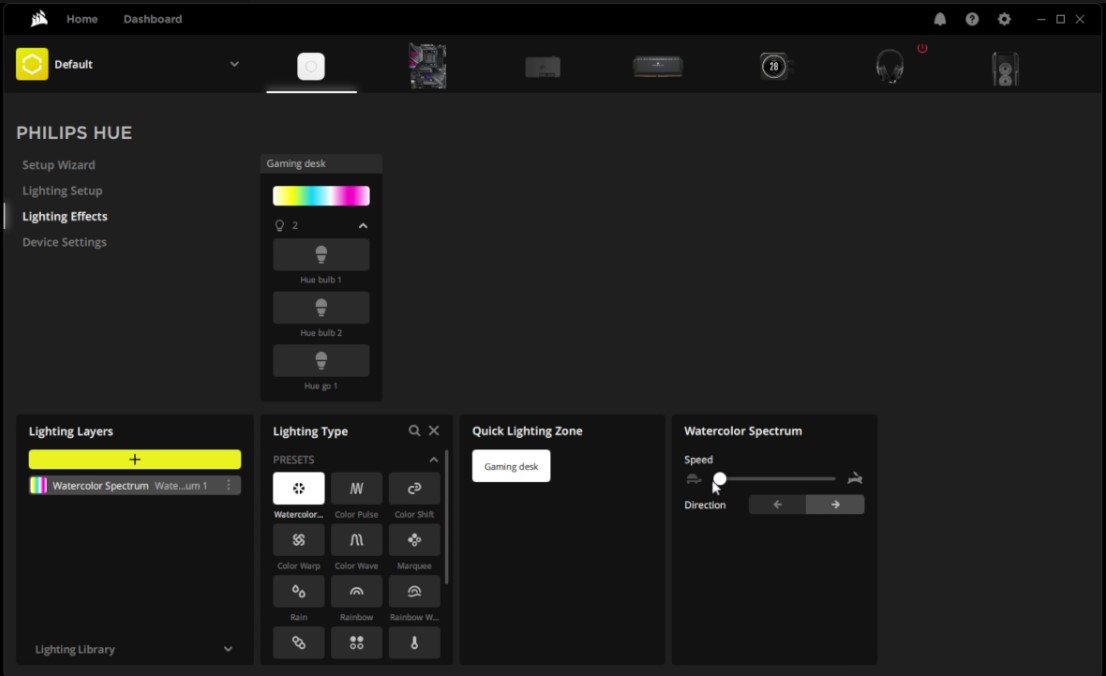
Các dòng đèn Philips Hue tương thích iCUE phù hợp với PC của bạn:
Trả lời